Een schermafbeelding maken op de iPad
Als je wilt vastleggen wat er op je iPad-scherm te zien is, maak je er een foto van, zodat je die later kunt bekijken, met anderen kunt delen of aan documenten kunt toevoegen. Je kunt een schermafbeelding maken van het hele scherm of van een gedeelte ervan.
Een schermafbeelding maken
Druk tegelijkertijd op de bovenste knop en een van de volumeknoppen en laat beide meteen weer los.
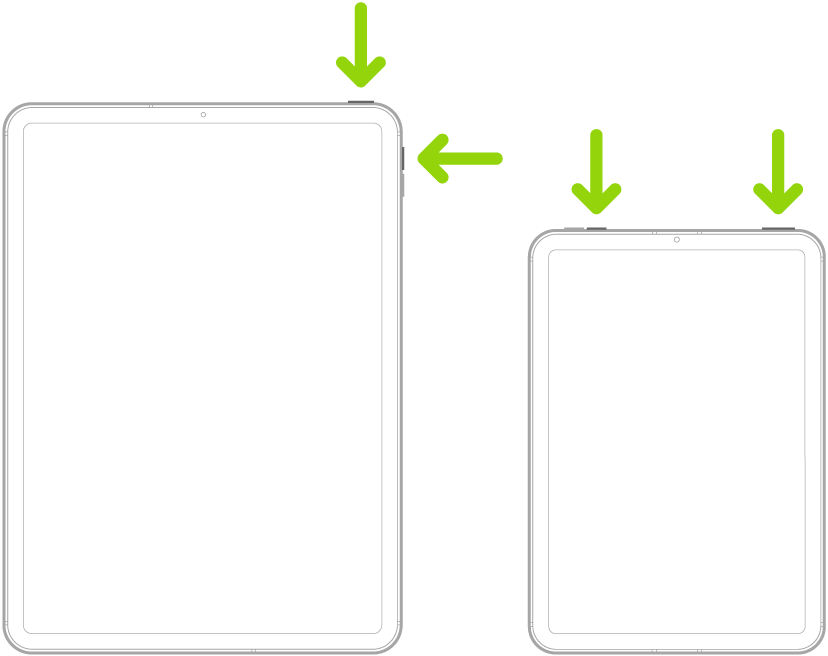
Een schermafbeelding maken op een iPad met een thuisknop
Druk tegelijkertijd op de bovenste knop en de thuisknop en laat beide meteen weer los.
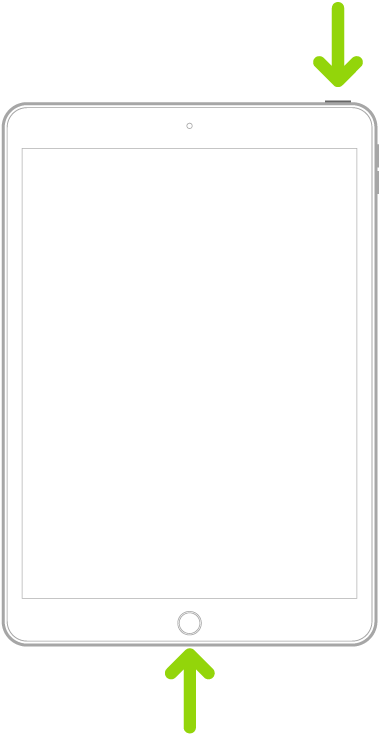
Tik op de miniatuur van de schermafbeelding linksonder in het scherm.
De schermafbeelding bewerken, versturen of bewaren
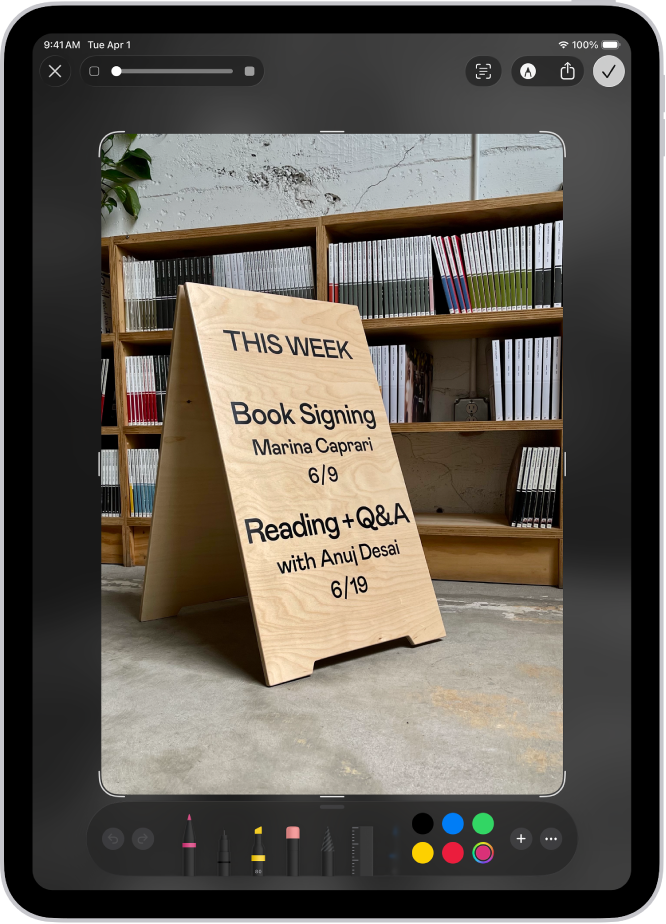
Nadat je een schermafbeelding hebt gemaakt, voer je een of meer van de volgende stappen uit:
Bijsnijden: Sleep de handgrepen om alleen het gewenste gedeelte te bewaren.
Annoteren: Tik op
 en gebruik vervolgens de markeringsfuncties.
en gebruik vervolgens de markeringsfuncties.Delen: Tik op
 en kies een deeloptie.
en kies een deeloptie.Bewaren: Tik op
 en kies een optie.
en kies een optie.Schermafbeeldingen worden standaard bewaard in de fotobibliotheek in de Foto's-app. Om al je schermafbeeldingen te bekijken, open je Foto's, tik je op 'Verzamelingen', scrol je omlaag naar 'Mediatypen' en tik je op 'Schermafbeeldingen'.
Annuleren of verwijderen: Tik op
 .
.
Een schermafbeelding van een volledige pagina maken
Je kunt een schermafbeelding maken van pagina-inhoud die niet in zijn geheel op het iPad-scherm past, bijvoorbeeld een hele webpagina in Safari.
Voer een van de volgende stappen uit:
Op een iPad met Face ID: Druk tegelijkertijd op de bovenste knop en een van de volumeknoppen en laat beide meteen weer los.
Op een iPad met een thuisknop: Druk tegelijkertijd op de bovenste knop en de thuisknop en laat beide meteen weer los.
Tik op de miniatuur van de schermafbeelding linksonder in het scherm.
Tik op 'Paginavullend', tik op 'Gereed' en voer een van de volgende stappen uit:
Omlaag scrollen: Sleep met je vinger over de voorvertoning rechts om meer van de schermafbeelding te zien.
Bijsnijden: Tik op
 en sleep de handgrepen om alleen het gewenste gedeelte te bewaren.
en sleep de handgrepen om alleen het gewenste gedeelte te bewaren.Bewaren als afbeelding: Tik op
 en tik vervolgens op 'Bewaar in Foto's'.
en tik vervolgens op 'Bewaar in Foto's'.Een pdf bewaren: Tik op
 , tik op 'Bewaar pdf in Bestanden' en kies een locatie.
, tik op 'Bewaar pdf in Bestanden' en kies een locatie.Annuleren of verwijderen: Tik op
 .
.
Andere manieren om schermafbeeldingen te maken
Er zijn ook nog andere manieren om een schermafbeelding te maken:
Apple Pencil: Veeg schuin omhoog vanuit een van de hoeken onder in het scherm.
AssistiveTouch: Gebruik AssistiveTouch als je liever op het aanraakscherm tikt dan de hardwareknoppen gebruikt.
Gesproken commando: Activeer Siri.
De standaardinstellingen voor schermafbeeldingen wijzigen
Je kunt de instellingen voor het vastleggen van het scherm aanpassen, zodat een schermafbeelding schermvullend wordt weergegeven of als miniatuur die kort in de linkerbenedenhoek te zien is. Ook kun je kiezen of je schermafbeeldingen in de structuur SDR of HDR wilt bewaren. Zie De instellingen voor schermafbeeldingen wijzigen.